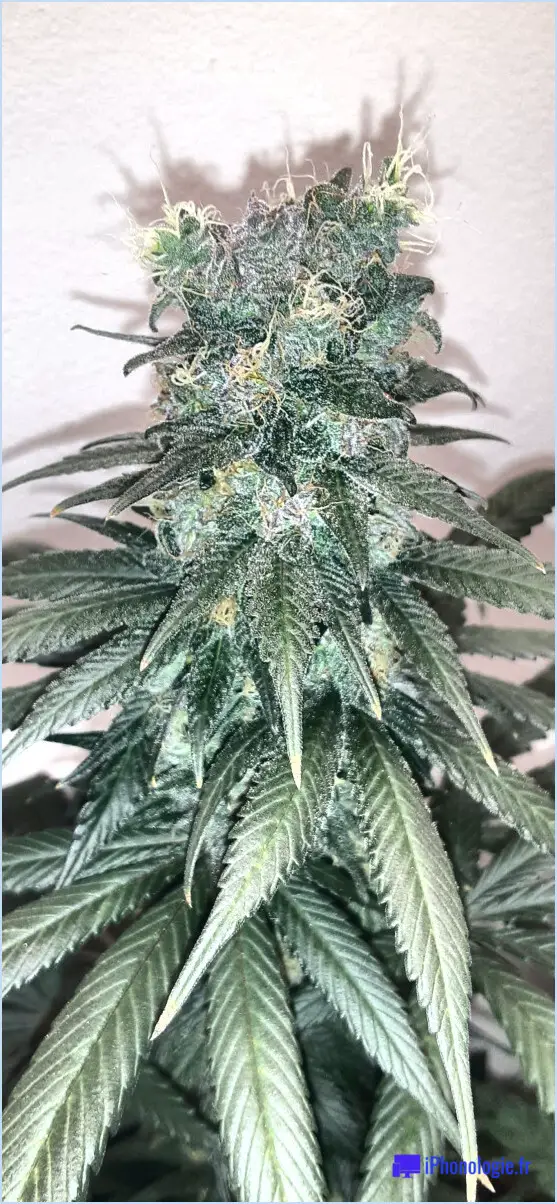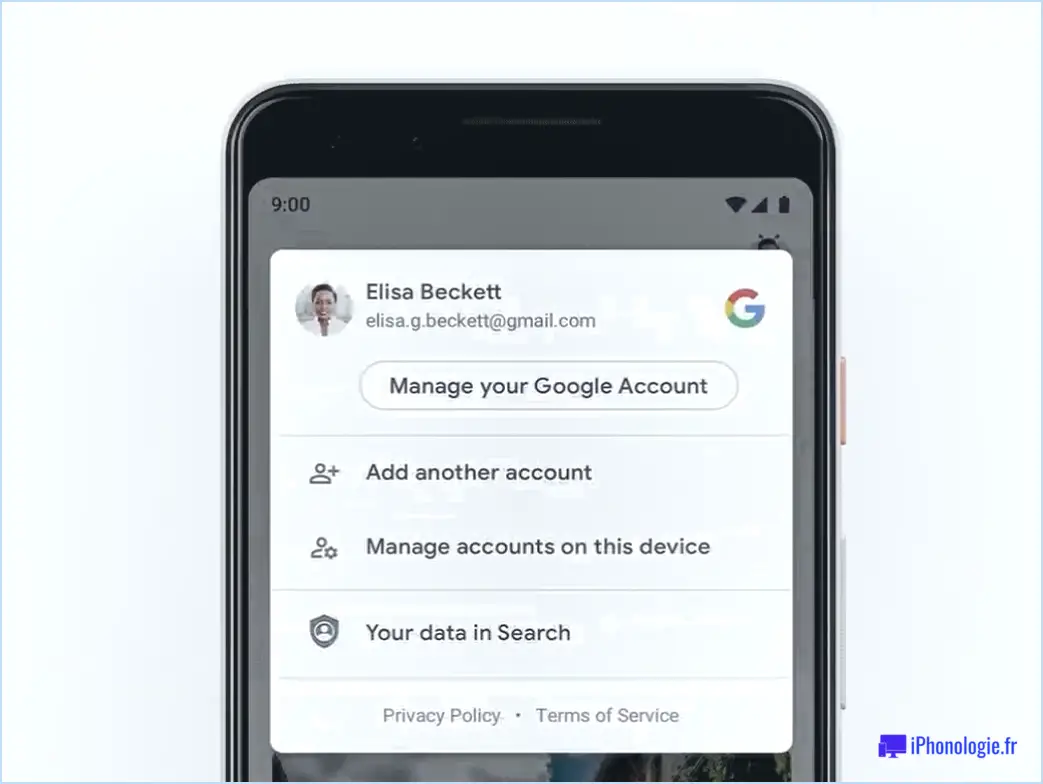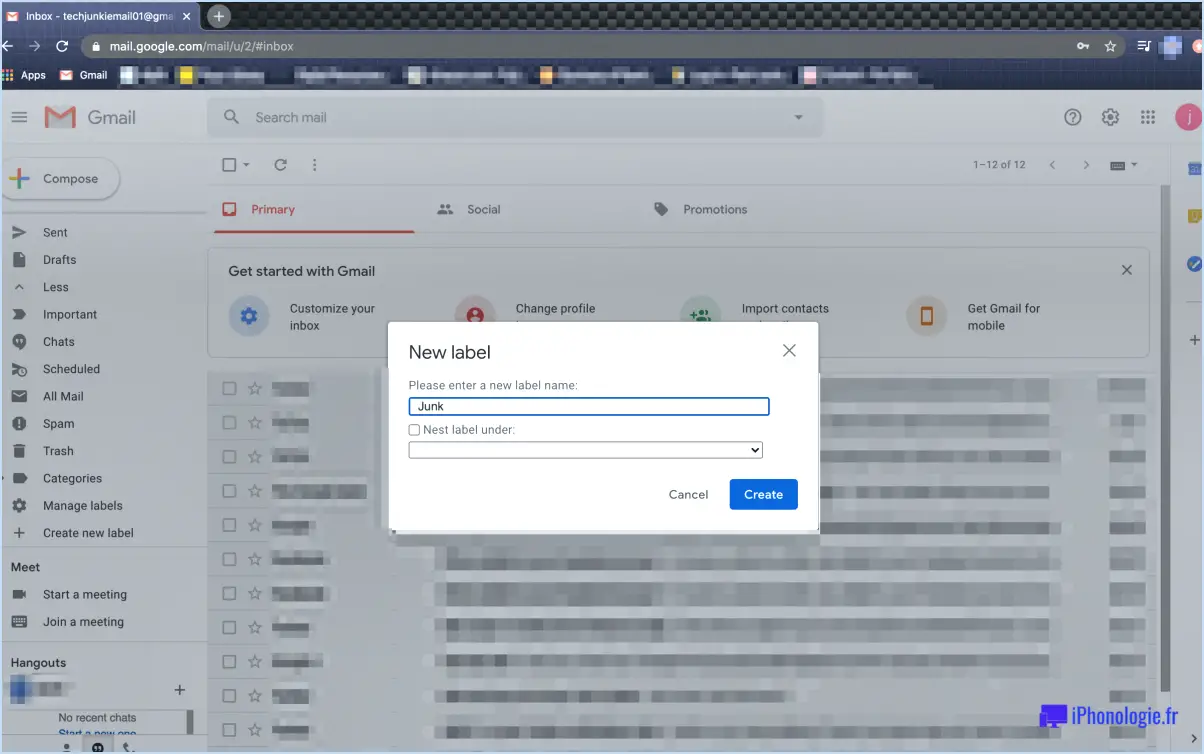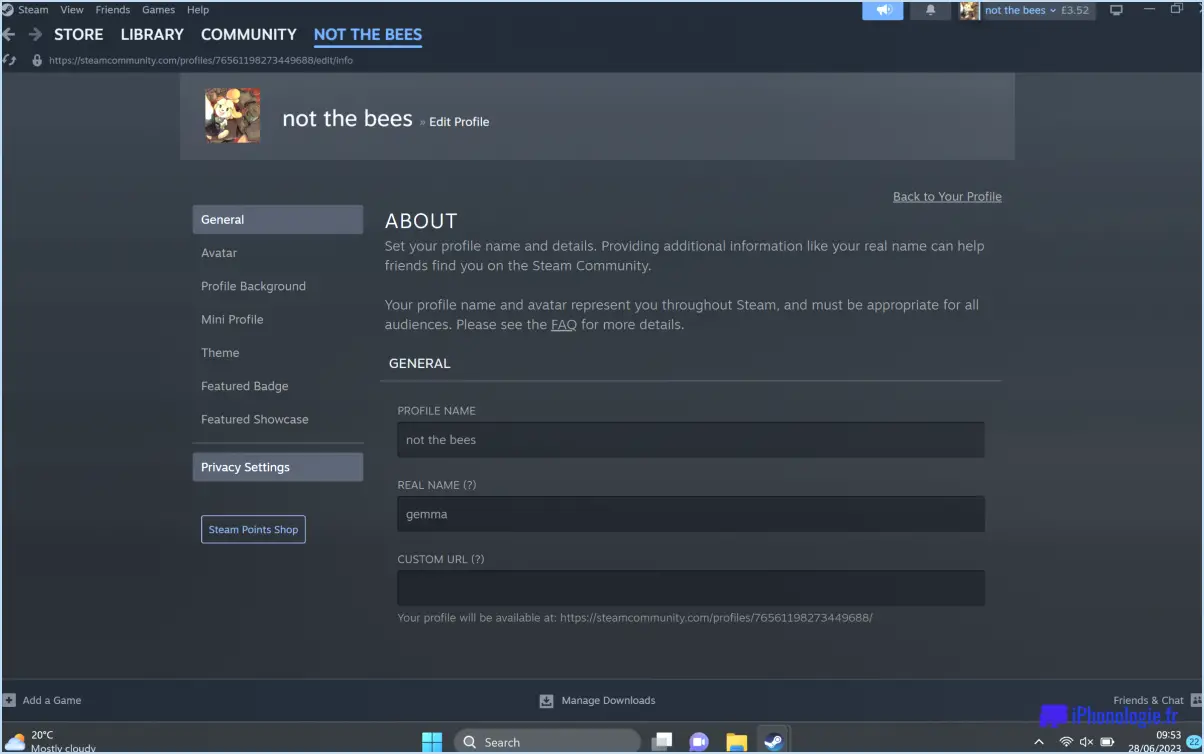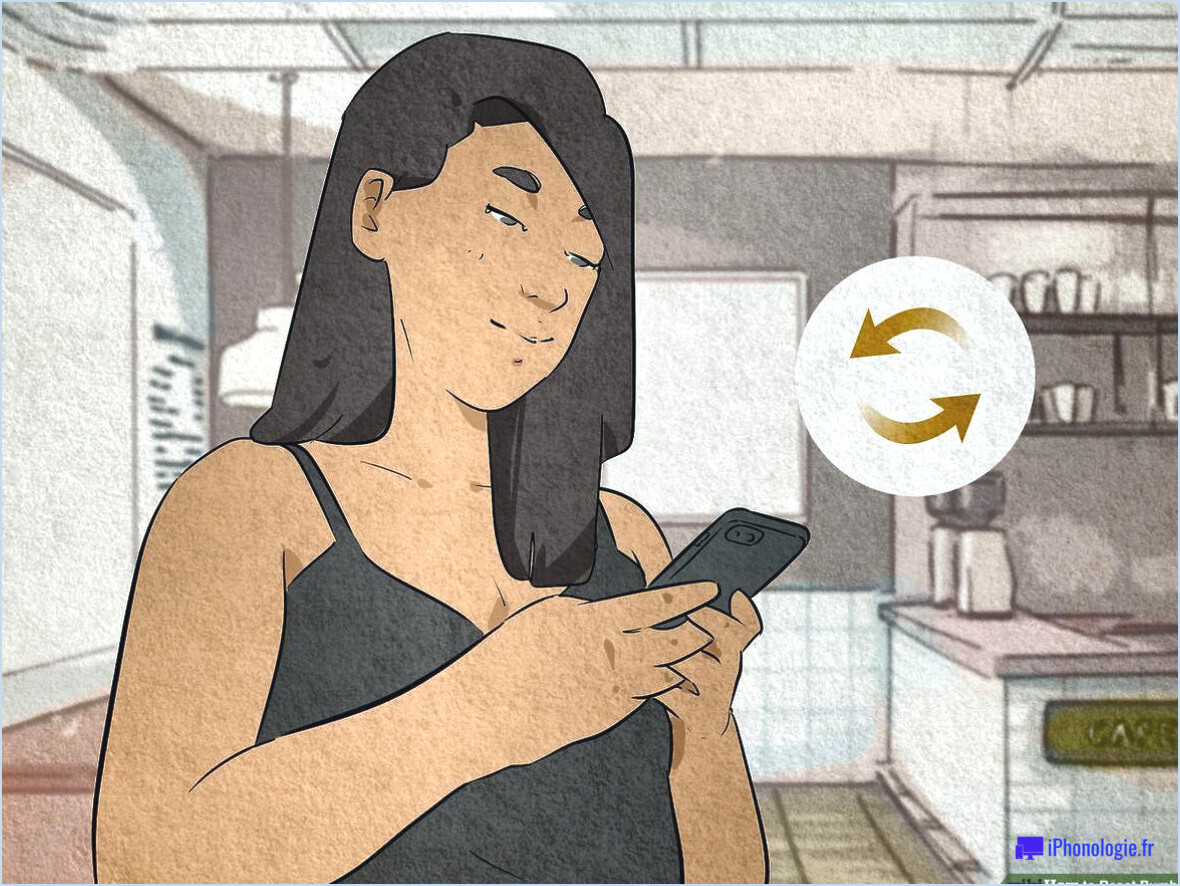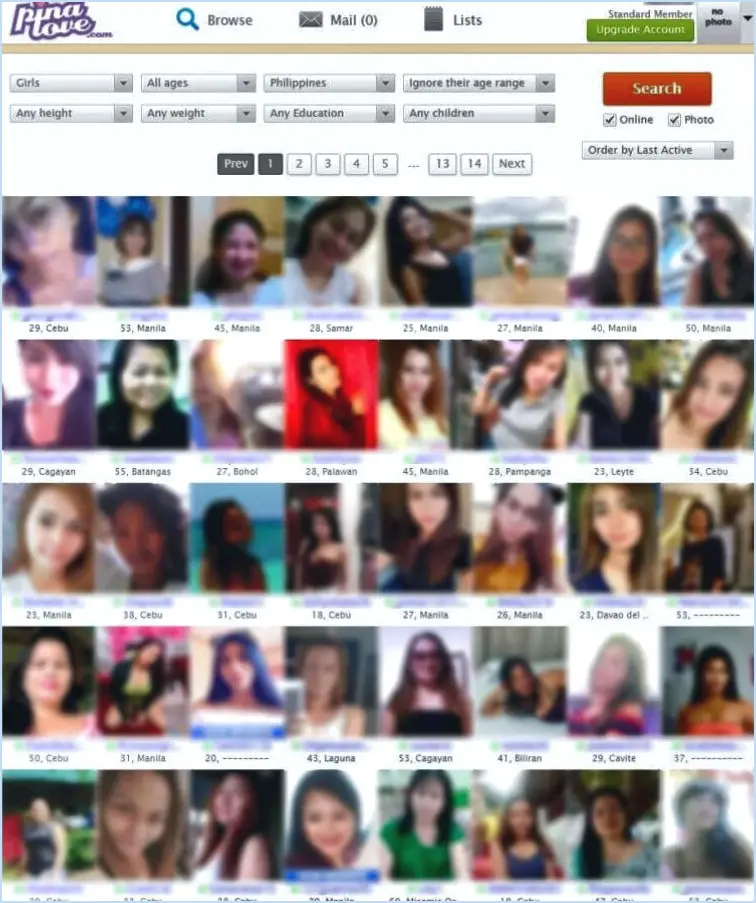Comment supprimer les données de Google Sync?
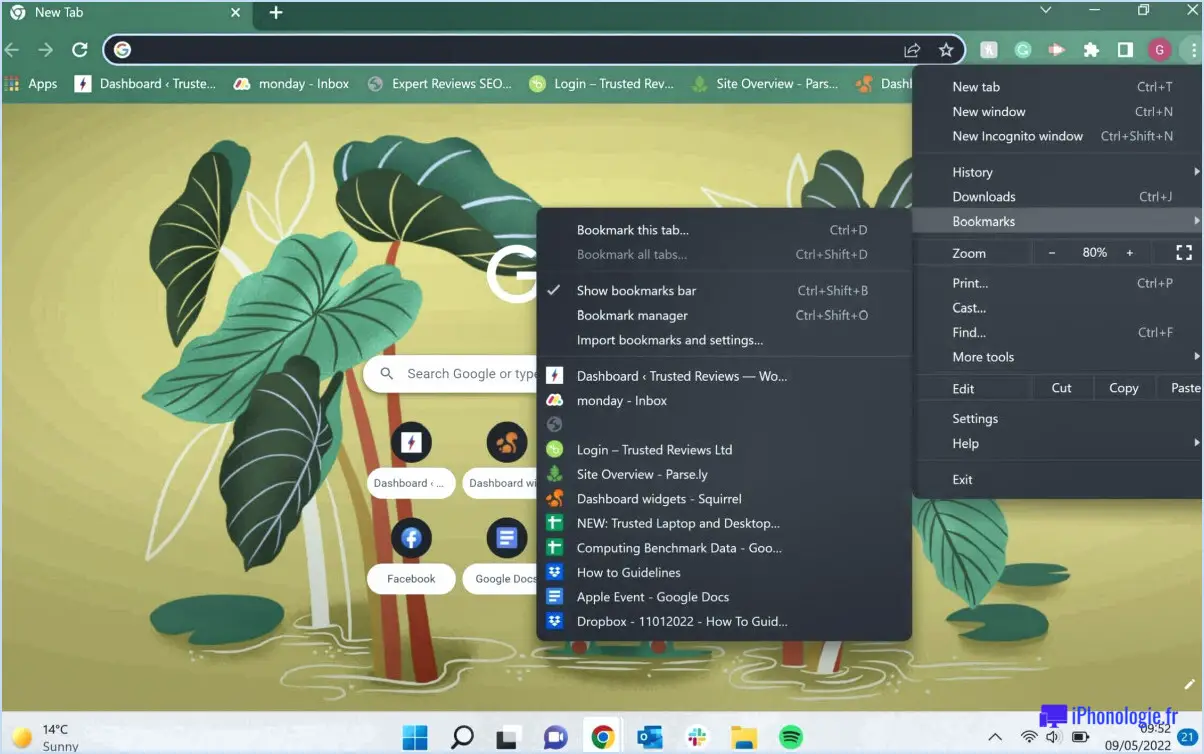
Pour supprimer vos données de synchronisation Google, suivez les étapes suivantes pour une expérience transparente :
- Accédez aux paramètres : Commencez par cliquer sur l'affichage de l'heure en bas à droite de votre écran. Cela ouvrira un menu dans lequel vous pourrez accéder à différentes options.
- Naviguez jusqu'à Synchronisation et services Google : Dans le menu, localisez et cliquez sur l'option "Paramètres". Vous accéderez ainsi au panneau principal des paramètres où vous pourrez personnaliser vos préférences.
- Accédez à Data Sync : Une fois dans les paramètres, trouvez la section "Personnes". Dans cette section, vous verrez une option appelée "Synchronisation et services Google". Cliquez dessus pour accéder à d'autres paramètres de synchronisation.
- Gérer les données de synchronisation de Chrome : Dans la section "Synchronisation et services Google", localisez et cliquez sur l'option "Données de la synchronisation Chrome". C'est ici que vous pouvez contrôler et gérer la synchronisation des données de votre navigateur Chrome.
- Réinitialiser les données de synchronisation : En bas de la page, vous trouverez le bouton "Réinitialiser la synchronisation". Cliquez sur ce bouton pour lancer le processus de suppression de vos données de synchronisation Google.
- Confirmez la réinitialisation : Une fenêtre de confirmation peut s'afficher pour s'assurer que vous souhaitez procéder à la réinitialisation de vos données de synchronisation. Si vous y êtes invité, confirmez votre décision.
- Suppression des données : Après confirmation, le processus de réinitialisation commence. Vos données Google Sync, y compris les signets, l'historique de navigation et les autres informations synchronisées, seront supprimées de votre compte Google.
En suivant ces étapes, vous pouvez supprimer efficacement vos données de synchronisation Google. N'oubliez pas que cette action est irréversible et qu'elle supprimera vos données synchronisées de votre compte Google sur tous vos appareils. Si vous souhaitez conserver des données spécifiques, veillez à les sauvegarder avant de procéder à la suppression.
N'oubliez pas que, bien que ces étapes soient à jour à la date de ma dernière mise à jour des connaissances en septembre 2021, les interfaces et les paramètres de Google peuvent évoluer au fil du temps. Il est conseillé de vérifier les étapes sur votre appareil ou de consulter les dernières ressources d'assistance officielles de Google pour toute mise à jour ou modification potentielle.
Comment supprimer Google Sync?
Pour supprimer Google Sync de votre appareil Android, procédez comme suit :
- Ouvrez les paramètres de votre appareil.
- Naviguez jusqu'à l'onglet "Comptes & Confidentialité".
- Tapez sur "Google" dans la liste des options de compte.
- Sélectionnez "Compte Google" pour accéder aux paramètres de votre compte.
- Tapez sur "Supprimer le compte" pour lancer la procédure de suppression.
En suivant ces étapes, vous parviendrez à déconnecter votre compte Google et à désactiver la fonctionnalité Google Sync. Gardez à l'esprit que cette action supprimera votre compte Google de l'appareil, ce qui peut avoir une incidence sur certaines fonctionnalités des applications et sur la synchronisation des données. Veillez à sauvegarder toutes les données importantes avant de procéder à la suppression.
Comment supprimer les données synchronisées de Gmail?
Pour supprimer les données synchronisées de Gmail suivez les étapes suivantes :
- Cliquez sur le bouton l'icône de la roue dentée dans le coin supérieur droit de votre boîte de réception Gmail.
- Choisissez "Paramètres" dans le menu déroulant.
- Naviguez jusqu'à "Comptes et importations".
- Sélectionnez "Apps connectées".
- Faites défiler vers le bas pour localiser l'application spécifique l'app que vous souhaitez supprimer.
- Cliquez sur l'application pour ouvrir ses paramètres.
- Recherchez l'option déconnecter ou supprimer l'application.
- Confirmez l'action lorsque vous y êtes invité.
En suivant ces étapes, vous pouvez supprimer efficacement les données synchronisées associées à l'application de votre compte Gmail.
Comment supprimer l'historique synchronisé?
Pour supprimer l'historique synchronisé Pour supprimer l'historique synchronisé, accédez aux paramètres de Chrome et sélectionnez "gérer les données synchronisées" dans Google Drive. Accédez à l'historique spécifique que vous souhaitez supprimer et procédez à sa suppression. Cela permet d'éliminer l'historique synchronisé indésirable.
Que se passe-t-il si je désactive Google Sync?
Si vous désactivez Google Sync, vos contacts ne seront plus synchronisés entre les appareils. Lorsque vous désactivez Google Sync, votre téléphone cesse la synchronisation automatique avec votre compte Gmail. Par conséquent, les nouveaux courriels ne seront pas automatiquement récupérés sur votre téléphone ; vous devrez ouvrir l'application et déclencher manuellement la synchronisation. Si votre boîte de réception Gmail contient de nombreux messages non lus, ce processus de synchronisation manuelle peut prendre un certain temps.
Où sont stockées les données de Google Sync?
Les données de Google Sync sont stockées dans les emplacements suivants :
- L'historique de la synchronisation, y compris les paramètres de synchronisation, est stocké sur les serveurs de Google.
- Les contacts synchronisés sont stockés dans la liste de contacts de votre téléphone.
- Les calendriers synchronisés sont enregistrés dans l'application Calendrier de votre téléphone.
Comment désactiver la synchronisation automatique?
A désactiver la synchronisation automatique, procédez comme suit sur un ordinateur Windows :
- Ouvrez le panneau de configuration.
- Cliquez sur Système et sécurité.
- Localisez et cliquez sur Centre de synchronisation.
- Enfin, sélectionnez Désactiver la synchronisation automatique.